
Мазмуну:
- 1 -кадам: 'DirectX' орнотуңуз
- 2 -кадам: Акыркы версиянын "RigidChips" Катуу Дене Симуляторун алыңыз
- 3 -кадам: Келгиле, 'RigidChips' операциясын ырастайлы
- 4 -кадам: "Туман деңгээлин" орнотуу
- 5 -кадам: RigidChipsтин "Жер" маалыматтарын жүктөп алыңыз
- 6 -кадам: Спутниктин сүрөтүн түшүрүү. жана 'land.jpg' дегенди алмаштырыңыз
- 7 -кадам: Ачык жер
- 8 -кадам: RigidChipsтин "Чиптери" файлын жүктөгөн бул маалыматты
- 9 -кадам: Чиптерди ачыңыз. (модель)
- 10 -кадам: Даярдык жакшыбы?
- 11 -кадам: Учуу
- 12 -кадам: Башка спутниктик сүрөт, башка жер (MAP), башка чиптер (MODEL)
- 13 -кадам: Ар кандай режимди колдонуп көрүңүз
- 14 -кадам: Акыры
- Автор John Day [email protected].
- Public 2024-01-30 10:42.
- Акыркы өзгөртүү 2025-01-23 14:53.
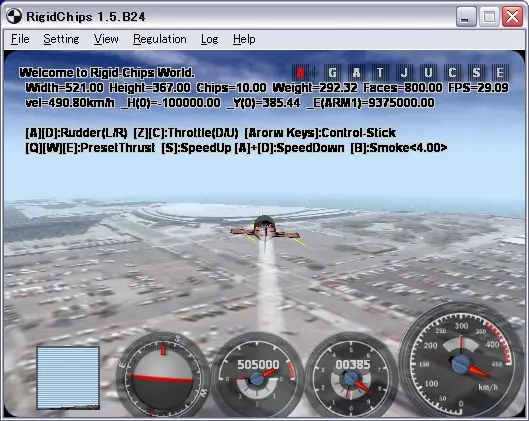
Келгиле, виртуалдык тажрыйбаны жасайбыз, ал спутниктен түшкөн сүрөттү учактан карайт.
1 -кадам: 'DirectX' орнотуңуз
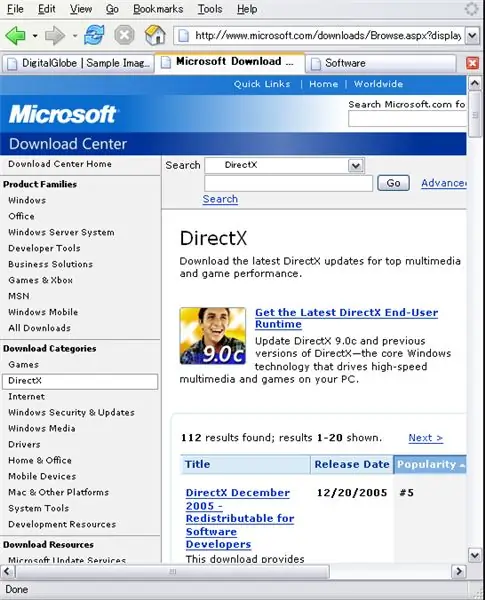
2 -кадам: Акыркы версиянын "RigidChips" Катуу Дене Симуляторун алыңыз
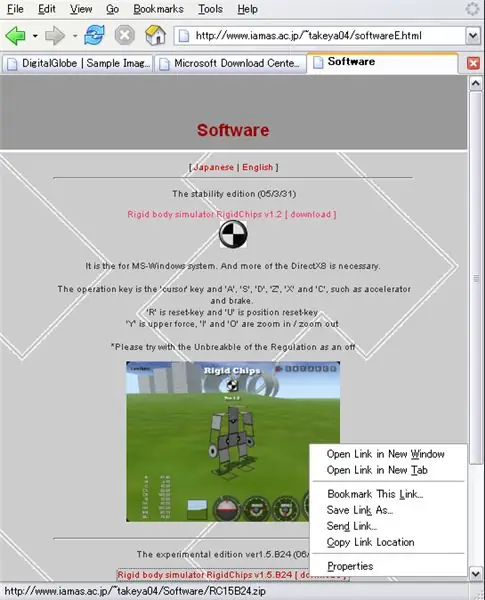
www.iamas.ac.jp/~takeya04/softwareE.html(RigidChips v1.5. B24 боюнча 20060327)
3 -кадам: Келгиле, 'RigidChips' операциясын ырастайлы
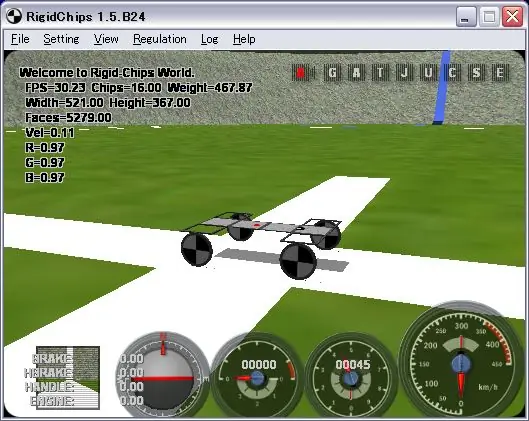
"RigidChips15B24.exe" иштетүү (20060327 боюнча)
Макулбу?
4 -кадам: "Туман деңгээлин" орнотуу
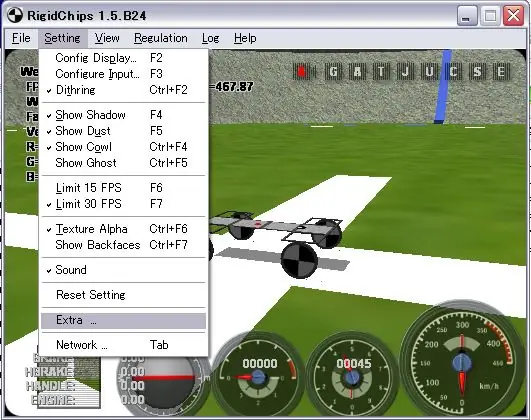
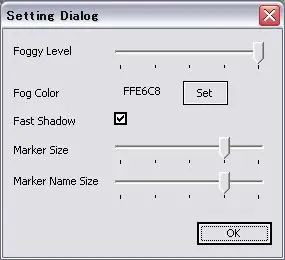
1) "Орнотуу" менюсун чыкылдатыңыз -> "Кошумча …"
2) "Dialg орнотуу" пайда болду. 3) "Тумандуу деңгээл" тилкесин эң оң жагына коюңуз. 4) "OK" чыкылдатыңыз
5 -кадам: RigidChipsтин "Жер" маалыматтарын жүктөп алыңыз

rigidchips.orz.hm/up/src/orz1028.zipZipped папкасы. (land.x land-j.webp
6 -кадам: Спутниктин сүрөтүн түшүрүү. жана 'land.jpg' дегенди алмаштырыңыз
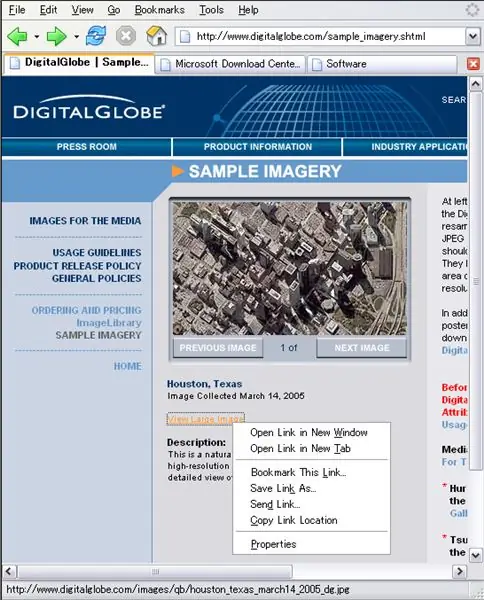
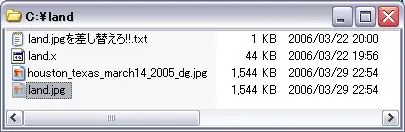
www.digitalglobe.com/sample_imagery.shtml 'land.jpg'ди-j.webp
7 -кадам: Ачык жер
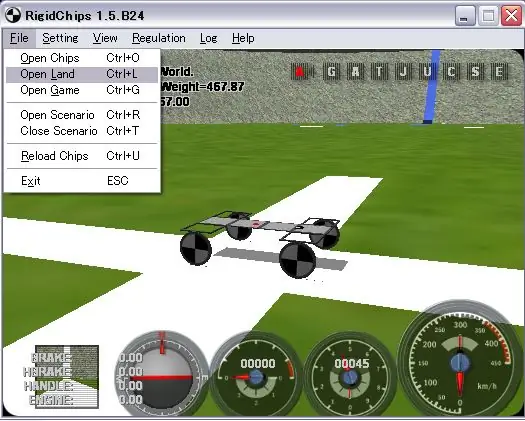
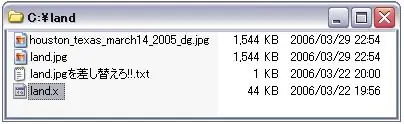
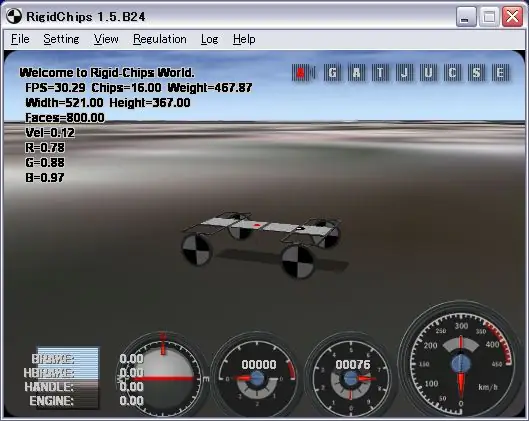
1) "Файл" менюсун чыкылдатыңыз -> "Ачык жер"
2) жер папкасынан 'land.x' тандаңыз. 3) "(O)" баскычын чыкылдатыңыз.
8 -кадам: RigidChipsтин "Чиптери" файлын жүктөгөн бул маалыматты
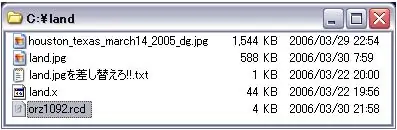
rigidchips.orz.hm/up/src/orz1092.rcdtext file.save папкасына сактаңыз.
9 -кадам: Чиптерди ачыңыз. (модель)
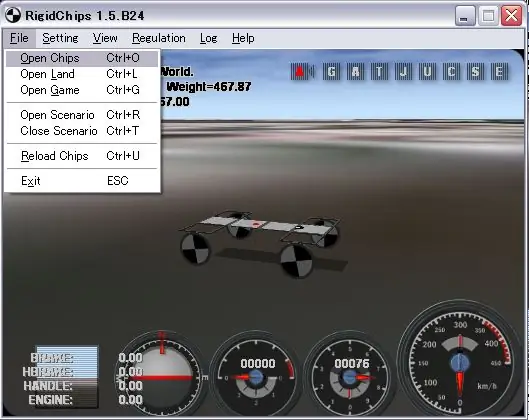
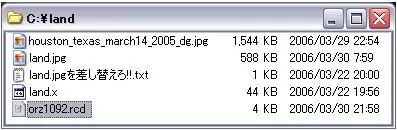
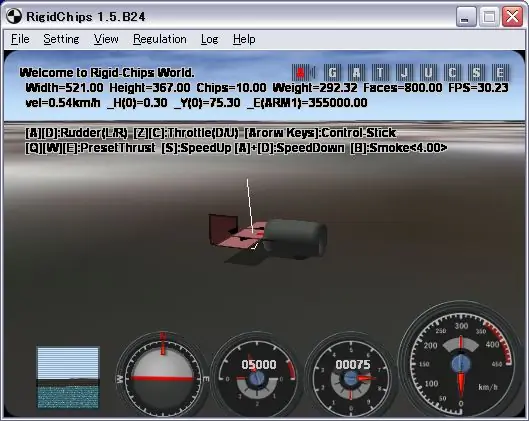
1) "Файл" менюсун чыкылдатыңыз -> "Чиптерди ачуу"
2) жер папкасынан 'orz1092.rcd' тандаңыз. 3) "(O)" баскычын чыкылдатыңыз.
10 -кадам: Даярдык жакшыбы?
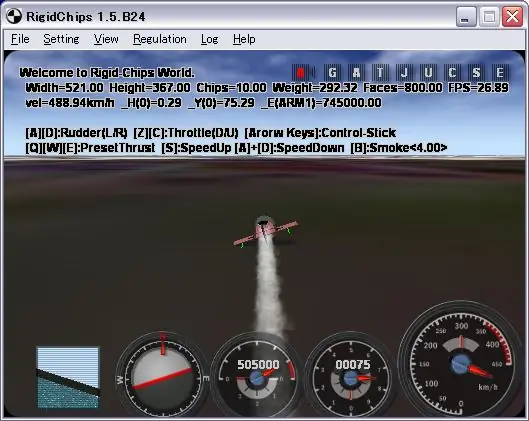
Макул.
Моторду иштет. (E) баскычын басыңыз !!!!
11 -кадам: Учуу
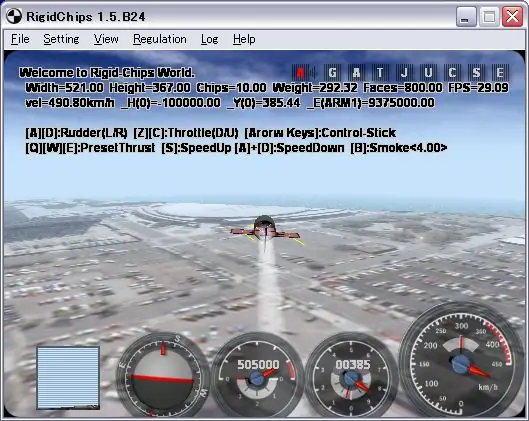
Жебе баскычтарын колдонуңуз.
12 -кадам: Башка спутниктик сүрөт, башка жер (MAP), башка чиптер (MODEL)
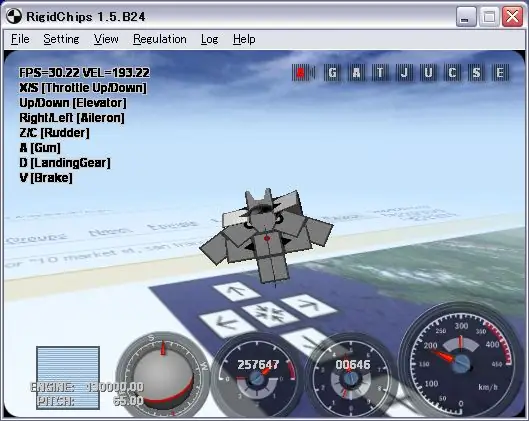
**** башка спутниктен түшкөн сүрөт. өйдө/https://rigidchips.orz.hm/hokan/
Файлдын түшүндүрмөсүн окууChips (Model).txt же.rcd ??? (текст файлы) --Val {} /Key {}, /Body {}, /Script {}, /Lua {} Land (Map).x (text file or binary file) --DirectX 3D data fileGame.rcg (текст файлы) -Көрсөтүлгөн LandScenario.rcs "Lap time өлчөөнү" кошуу (текст файлы) -Функцияны каалаган чиптерге (же каалаган жерге) кошуу
13 -кадам: Ар кандай режимди колдонуп көрүңүз
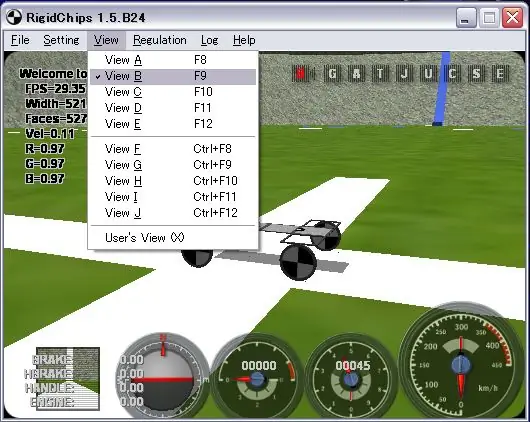
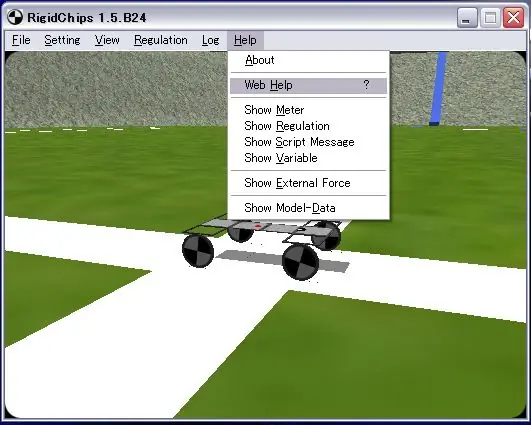
View B, All Show off.
14 -кадам: Акыры

Катуу чиптер вики (япон) https://f42.aaa.livedoor.jp/~nemucat/pukiwiki14/pukiwiki.php**Translated**https://www.excite.co.jp/world/english/web/body /?wb_url=http%3A%2F%2Ff42.aaa.livedoor.jp%2F%7Enemucat%2Fpukiwiki14%2Fpukiwiki.php&wb_submit=%96%7C%96%F3&wb_lp=jAEN&wb.com/JAEN&wb.com u = http%3A%2F%2Ff42.aaa.livedoor.jp%2F%7Enemucat%2Fpukiwiki14%2Fpukiwiki.php & langpair = ja%7Cen & hl = en & ie = UTF-8 & oe = UTF-8 & prev_%2F%
Күйөрмандар сайттары.com/~ yumemisou/panekit/page002.htmlhttps://www2.atwiki.jp/black_pepper/pages/9.htmlhttps://hp.vector.co.jp/aitors/VA033460/rcm.htmlhttps:// www. usay.jp/ >>>> RigidChips Designer вер.0.19 / RigidChips Viewer ver.0.10ENJOY!
Сунушталууда:
5 in 1 Arduino Robot - Мени ээрчиңиз - Сапка түшүү - Сумо - Чийүү - Тоскоолдуктардан качуу: 6 кадам

5 in 1 Arduino Robot | Мени ээрчиңиз | Сапка түшүү | Сумо | Чийүү | Тоскоолдуктарды болтурбоо: Бул роботтун башкаруу тактасында ATmega328P микроконтроллери жана L293D мотор драйвери бар. Албетте, бул Arduino Uno тактасынан эч айырмасы жок, бирок моторду айдаш үчүн башка калканчтын кереги жок, анткени ал пайдалуу! Бул секирүүдөн бекер
Мени ээрчиңиз - Raspberry Pi Smart Drone Guide: 9 кадам

Мени ээрчиңиз - Raspberry Pi Smart Drone Guide: Сиз дайыма A -Zден дронду кантип жасоону ойлонуп көрдүңүз беле? Бул үйрөткүч тетиктерди сатып алуудан баштап 450мм квадрокоптерди этап-этабы менен кантип жасоо керектигин көрсөтүп турат, ал сиздин роботту биринчи рейсинде сынап көрүүгө чейин. Мындан тышкары, Raspberry Pi жана PiCamera менен сиз
Мени ойгот - акылдуу будильник: 6 кадам

Мени ойгот - акылдуу ойготкуч саат: мени ойгот - бул акылдуу ойготкуч, аны акылдуу жарык катары колдонсо болот Бул сиздин күндү баштоо үчүн тынч, табигый жол берет. Ойготкуч саат 4*7 сегменти менен да жабдылган
Мени жарык кыл!: 20 кадам (Сүрөттөр менен)

Light Me Up!: Проектинин командасынын мүчөлөрү (Hyewon Shin, Eunjeong Ko, Junsung Yi) Жарыкка тийип дизайн жасай алсаңызчы? Эгерде сизде кызыктуу анимация менен өзүңүздүн кооз жарык үлгүңүз болсо, анда кандай сезимде болмоксуз?
Мени кыскыла: 4 кадам

Мени кысыңыз: Прототипти орнотуу үчүн мурунку көрсөтмөлөрдү колдонгондон кийин, кийилүүчү кийимиңиз үчүн материалдарды чогулта баштаңыз. Мен баскычтуу куртканы кийүүчү катары колдонууну чечтим, анткени ал мага көптөгөн схемаларды/зымдарды жашырууга жана бара жаткан обонго ылайыкташтырууга мүмкүндүк берди
